Microsoft Excel에서 행 또는 행을 선택
이 기사에서는 Microsoft Excel에서 마우스를 사용하여 전체 행을 선택하는 방법을 배웁니다. 정말 시간이 걸립니다. 아래 제공된 팁은 전체 행을 선택하여 시간을 절약하고 작업을 더 빠르게 수행하는 데 도움이됩니다 .
행 / 열을 삽입하거나 삭제하는 방법을 이해하는 예를 들어 보겠습니다.
Excel에 A 열에 상담원 이름, B 열에 도시, C 열에 판매액이 포함 된 데이터가 있으며 C16 셀에 총 값을 반환해야합니다.
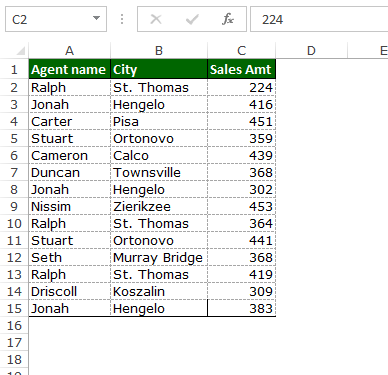
Excel에서 행을 선택하는 방법은 무엇입니까?
Excel에는 데이터의 전체 행을 선택하는 바로 가기 키가 있습니다. Excel에서 행을 선택하려면 아래 단계를 따라야합니다.-3 ^ rd ^ row 사이의 행을 선택하고 싶습니다. 3 ^ rd ^ 행에서 셀을 선택합니다.
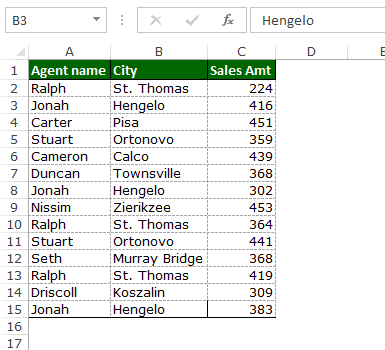
-
그리고 키보드에서 Shift + Space 키를 누릅니다.
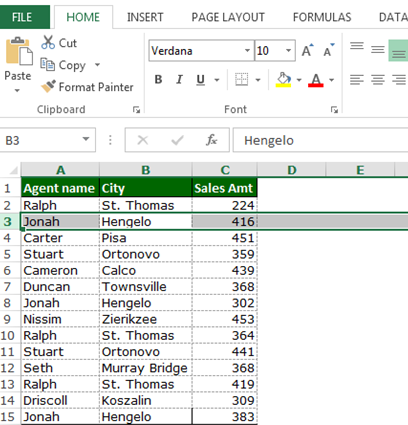
-
데이터에서 전체 행이 선택됩니다.
Excel에서 행을 선택하는 방법은 무엇입니까?
아래 주어진 단계를 따르십시오 .- * 3 ^ rd ^, 4 ^ th ^ 및 5 ^ th ^ 행 사이의 행을 선택하려고합니다.
-
각 행에서 셀을 선택하십시오.
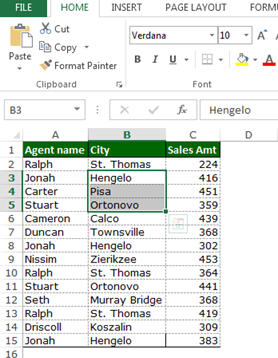
-
그리고 키보드에서 Shift + Space 키를 누릅니다.
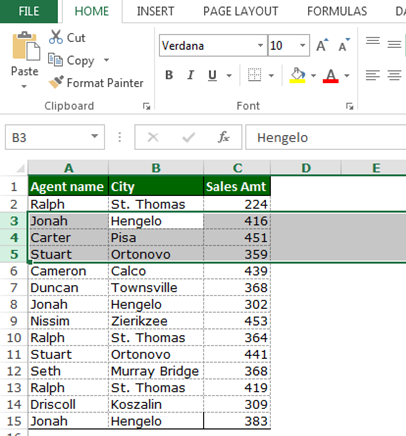
-
데이터에서 전체 행이 선택됩니다.
행을 선택하는 또 다른 방법은 마우스를 사용하는 것입니다. 행 번호를 마우스로 클릭하고 행을 선택하려면 행 번호를 마우스로 클릭 한 다음 마우스 포인터를 누른 상태에서 5 번째 행까지 드래그 한 다음 놓습니다.
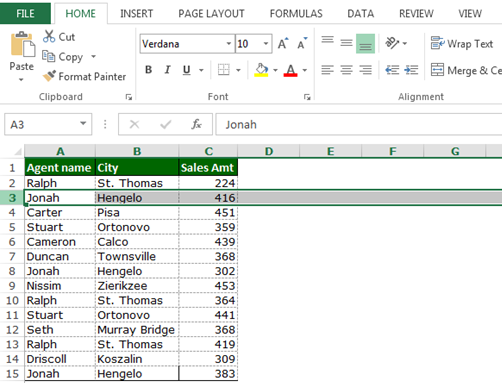
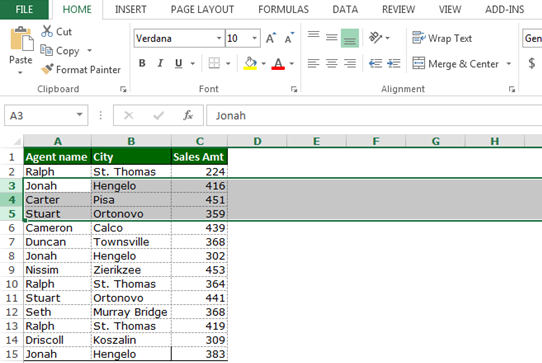
그리고 첫 번째 행에서 끝 행까지 선택하려면 단축키를 사용하여 첫 번째 행에서 끝 행까지 데이터를 선택할 수 있습니다.
아래 단계를 따르십시오 :-* Shift + Space 키를 눌러 첫 번째 행을 선택하십시오.
-
그런 다음 Ctrl + Shift + 아래쪽 화살표 키를 누릅니다.
-
행은 비어 있지 않은 마지막 행까지 선택됩니다.
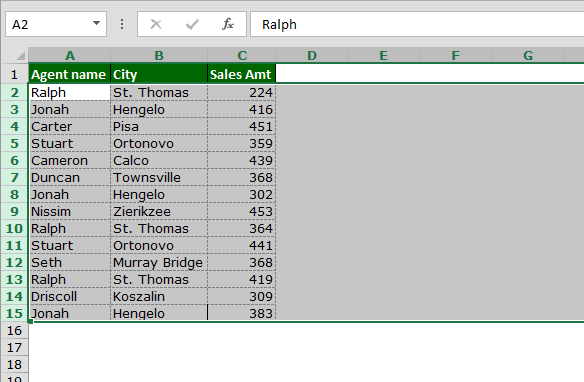
이것은 바로 가기 키를 사용하여 행과 여러 행을 선택할 수있는 방법이며 시간을 절약 할 수 있습니다.
_ _ 블로그가 마음에 들면 Facebook에서 친구들과 공유하십시오. Twitter와 Facebook에서도 팔로우 할 수 있습니다 .
_ 우리는 여러분의 의견을 듣고 싶습니다. 우리가 작업을 개선, 보완 또는 혁신하고 더 나은 서비스를 제공 할 수있는 방법을 알려주십시오. [email protected]_ __